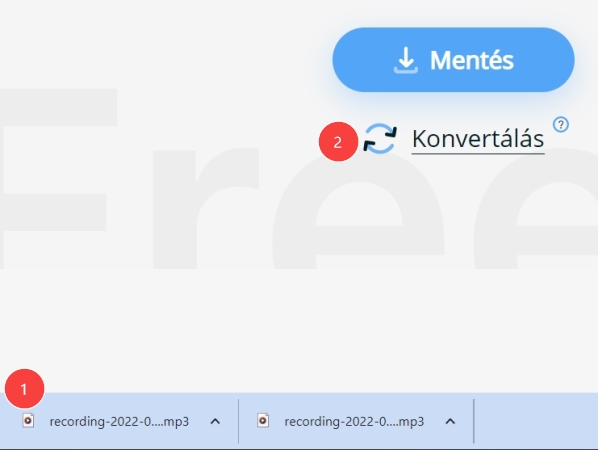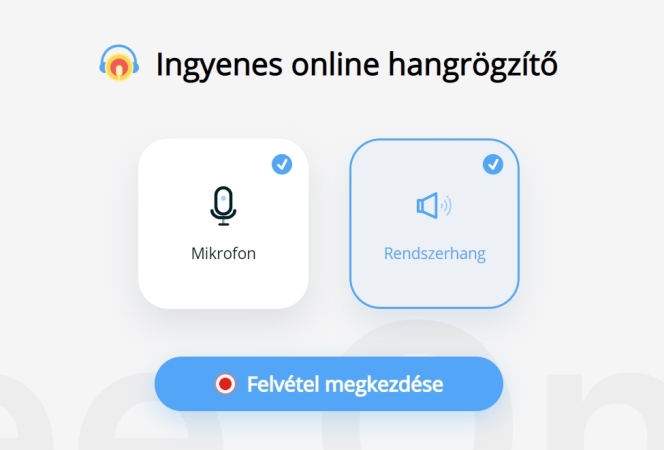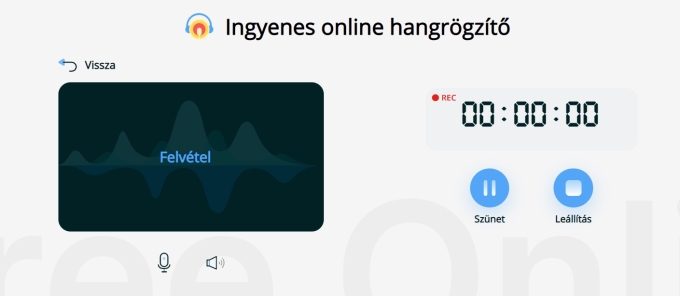Az Apowersoft Ingyenes Online Hangfelvevő használata
1. Előkészület
Látogasson el az Apowersoft Free Online Audio Recorder oldalára, és kattintson a „Rögzítés indítása” gombra.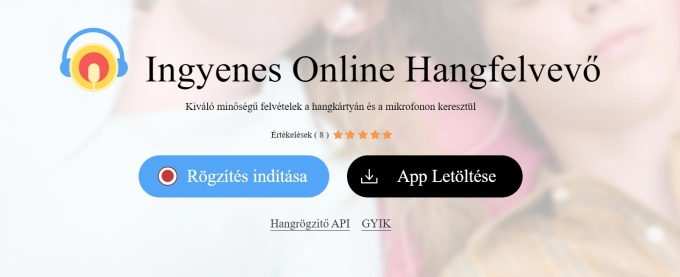
A felvétel előtt válassza ki a mikrofont (bemenet), a rendszerhangot (kimenet) vagy mindkettőt. Ezután kattintson a „Rögzítés indítása” gombra.
2. Felvétel megkezdése
Két rögzítési mód áll rendelkezésre: Teljes képernyő és Böngésző lap.
1. A teljes asztali tevékenység hangfelvételének rögzítéséhez egyszerűen válassza a „Teljes képernyő” → Válassza ki az asztal bélyegképét → Kattintson a „Rendszerhang megosztása” → Kattintson a „Megosztás” elemre.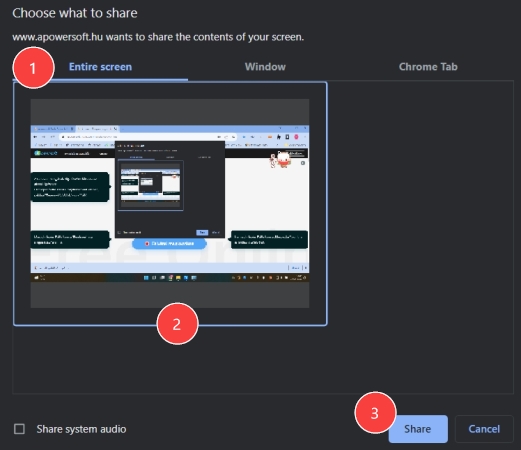
2. Egy bizonyos lap hangjának rögzítéséhez a böngészőben válassza a „Böngésző lap” lehetőséget (a böngésző neve lecserélődik az Ön által jelenleg használtra, például Chrome Tab vagy Microsoft Edge Tab.) → Válassza ki a lapot → Válassza a „Share fül audio” lehetőséget → kattintson a „Megosztás” elemre.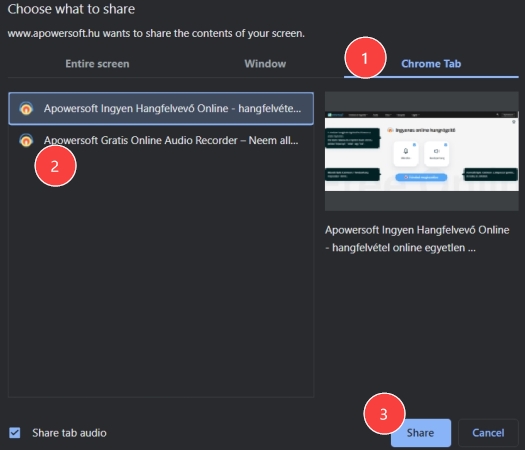
3. Rögzítés szüneteltetése/leállítása
A rögzítés elindítása után a „Szünet” gombbal későbbre hagyhatja a felvételt, és folytathatja a felvételt, amikor visszatér. Vagy kattintson a „Stop” gombra a felvétel befejezéséhez.
4. Felvétel mentése
Közvetlenül a felvétel leállítása után, online lejátszhatja a hangsávot és ha elégedett vele, egyszerűen kattintson a „Mentés” gombra az audiofájl letöltéséhez Mp3 formátumban.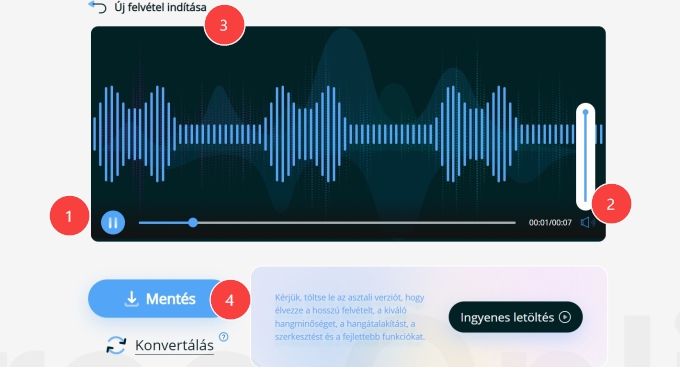
Ha pedig tovább szeretné élvezni az olyan speciális funkciókat, mint a hang-szöveg átalakítás, hangszerkesztés, ID3 címke és még sok más, egyszerűen nézze meg az alábbi asztali verziót.
5. Hangfájl konvertálása
A rögzített hangfájl alapértelmezés szerint Mp3 formátumban kerül mentésre, azonban a „Konvertálás” gombra kattintva további videóformátum-beállításokat is felfedezhet.